Démarrage rapide : Exporter vos premières ressources à l’aide d’Azure Export pour Terraform
Cet article explique comment exporter des ressources Azure dans des fichiers d’état local à l’aide d’Azure Export pour Terraform.
- Créez un groupe de ressources Azure de test à l’aide d’Azure CLI ou d’Azure PowerShell.
- Créez une machine virtuelle Linux de test à l’aide d’Azure CLI ou d’Azure PowerShell.
- Exportez l’état du groupe de ressources et de la machine virtuelle d’Azure vers le fichier d’état local.
- Testez que l’état local correspond à l’état des ressources dans Azure.
Prérequis
Créer les ressources Azure de test
Créez une machine virtuelle Linux.
Exécutez az group create pour créer un groupe de ressources Azure.
az group create --name myResourceGroup --location eastusExécutez az vm create pour créer la machine virtuelle.
az vm create \ --resource-group myResourceGroup \ --name myVM \ --image Debian11 \ --admin-username azureadmin \ --generate-ssh-keys \ --public-ip-sku Standard
Exporter une ressource Azure
Vous pouvez exécuter l’outil aztfexport dans l’un des deux modes suivants : interactif et non interactif. Pour cette démonstration, vous utilisez le mode interactif.
Créez un répertoire dans lequel tester.
Ouvrez une invite de commandes et accédez au nouveau répertoire.
Exécutez
aztfexport resource-grouppour exporter le groupe de ressources nommémyResourceGroup.aztfexport resource-group myResourceGroupUne fois l’outil initialisé, une liste des ressources à exporter s’affiche. Chaque ligne a un resourceID Azure correspondant au type de ressource AzureRM correspondant. La liste des commandes disponibles s’affiche en bas de l’affichage. À l’aide de l’une des commandes, faites défiler vers le bas et vérifiez que les ressources Azure attendues sont correctement mappées à leurs types de ressources Terraform respectifs.
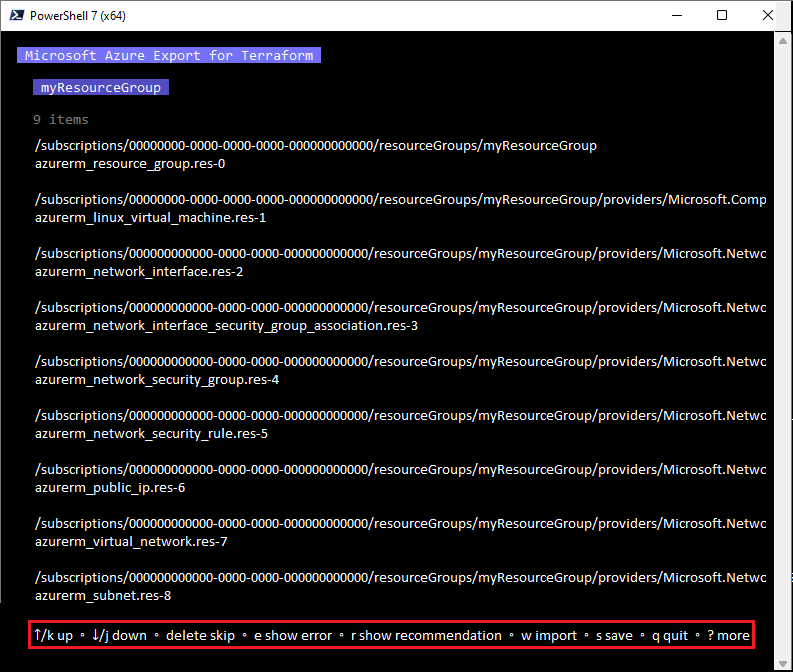
Appuyez
wpour exécuter l’exportation.Points essentiels :
- Pour une ressource non interactive, ajoutez l’indicateur
--non-interactive:aztfexport rg --non-interactive myResourceGroup.
- Pour une ressource non interactive, ajoutez l’indicateur
Remarque
L’exécution d’Azure Export pour Terraform peut prendre plusieurs minutes.
Vérifier les résultats
Une fois que l’outil a terminé l’exportation de vos ressources Azure, exécutez les commandes suivantes dans le même répertoire que celui qui contient les fichiers générés.
Exécutez terraform init.
terraform init --upgradeExécutez le plan terraform.
terraform plan
Si le terminal génère aucune modification nécessaire, félicitations !
Votre infrastructure et son état correspondant ont été correctement exportés vers Terraform.
Nettoyer les ressources
Lorsque vous n’avez plus besoin des ressources créées dans cet article, procédez comme suit :
Accédez au répertoire contenant vos fichiers Terraform pour cet article.
Exécutez terraform destroy.
terraform destroy
Étapes suivantes
Commentaires
Bientôt disponible : Tout au long de 2024, nous allons supprimer progressivement GitHub Issues comme mécanisme de commentaires pour le contenu et le remplacer par un nouveau système de commentaires. Pour plus d’informations, consultez https://aka.ms/ContentUserFeedback.
Envoyer et afficher des commentaires pour